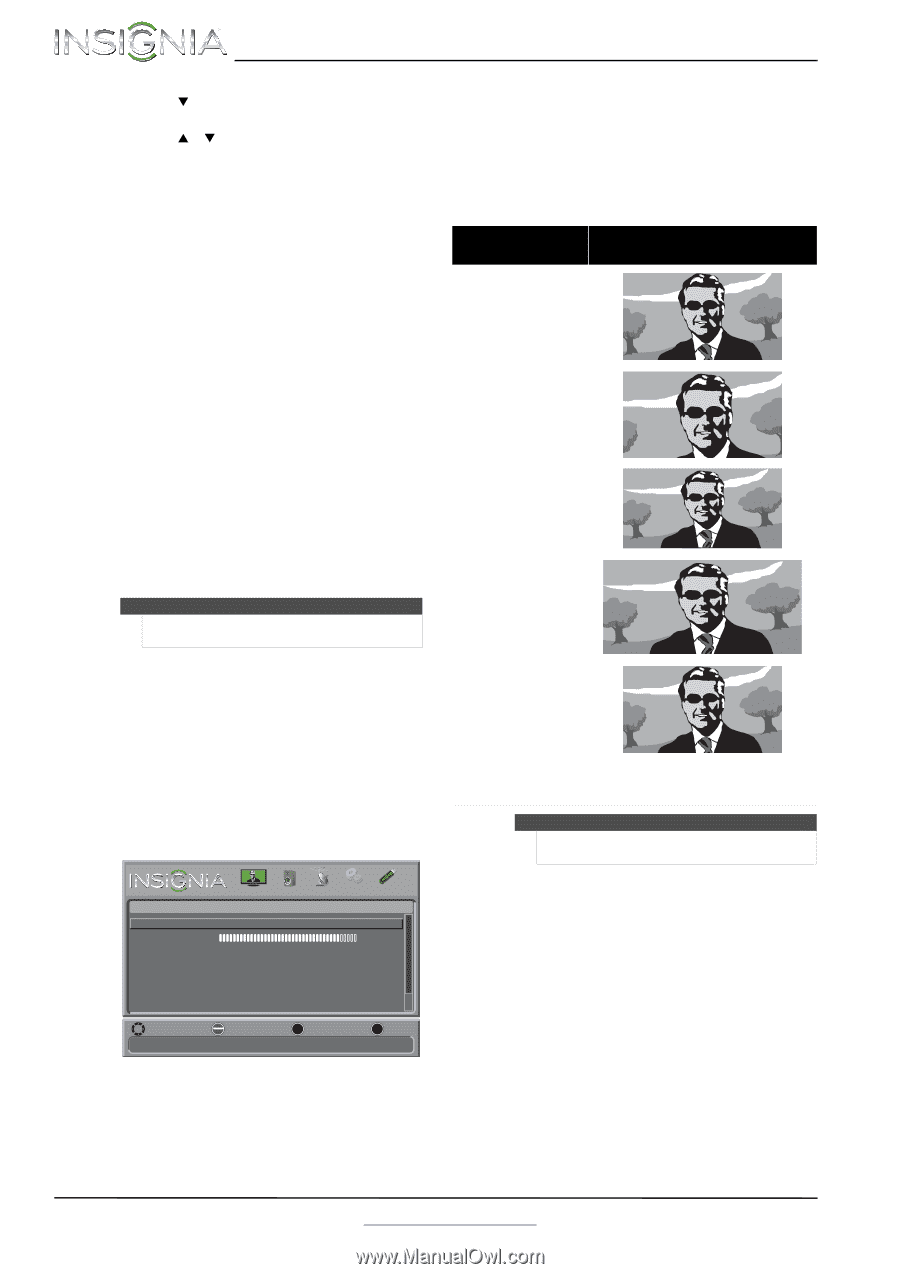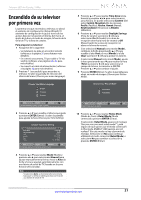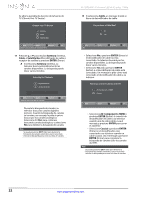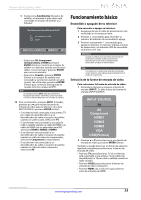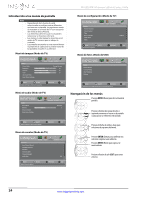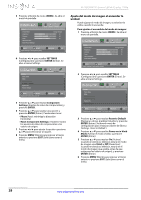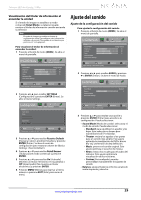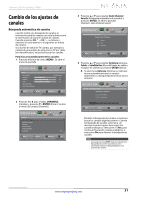Insignia NS-42D240A13 User Manual (Spanish) - Page 30
Dynamic Backlight DCR
 |
View all Insignia NS-42D240A13 manuals
Add to My Manuals
Save this manual to your list of manuals |
Page 30 highlights
NS-42D240A13 Televisor LED de 42 pulg., 1080p 2 Presione T o ENTER (Entrar) para acceder al menú. 3 Presione S o T para resaltar una opción y presione ENTER (Entrar) para acceder a la configuración. Puede seleccionar: • Picture Mode: selecciona el modo de imagen. Puede seleccionar: • Vivid (una imagen brillante y viva). Aumenta considerablemente el contraste, el brillo y la nitidez. Esta opción es buena para videojuegos, animación y para ambientes con luz brillante. • Standard (una imagen estándar). Aumenta de forma moderada el contraste, el brillo y la nitidez. Esta selección es buena para transmisiones de TV estándar. • Theater [Cine] (una imagen finamente detallada). Ajusta el brillo y el contraste y reduce la nitidez para obtener una imagen más real. Esta selección es buena para ver video de la calidad más alta cómo el de discos Blu-ray o DVD y HDTV. • Energy Savings [Ahorro de energía] (se reduce el brillo de la retroiluminación). Su televisor cuenta con una retroiluminación que provee luz para mostrar imágenes. Al reducir la cantidad de luz, su televisor utiliza menos energía. • Custom: imagen personalizada. Le permite cambiar manualmente los ajustes de imagen tal cómo brillo, contraste y nitidez. Nota También puede presionar PICTURE (Imagen) para seleccionar el modo de imagen. • Brightness: ajusta el brillo de las áreas oscuras de la imagen. • Contrast (Contraste): ajusta el brillo de las áreas claras de la imagen. • Color: ajusta la intensidad del color de la imagen. Un ajuste bajo puede hacer que el color se vea descolorido. Un ajuste alto puede hacer que el color se vea artificial. • Advanced Video: abre el menú Picture · Advanced Video (Imagen - video avanzado) donde se pueden ajustar más opciones de video. Picture-Advanced Video Dynamic Backlight(DCR) Backlight Aspect Ratio Color Temperature Overscan Noise Reduction PICTURE AUDIO CHANNELS SETTINGS PHOTOS On 26 Auto Cool On Middle MOVE OK ENTER SELECT MENU PREVIOUS Enhance contrast ratio between light and dark areas of picture EXIT EXIT • Dynamic Backlight (DCR) (Relación de contraste dinámico): mejora la relación de contraste entre las áreas claras y obscuras de la imagen. Puede seleccionar Off (Desactivada), Low (Baja), o High (Alta). • Backlight (Retroiluminación): controla el brillo global de la imagen. Cuando se activa la relación de contraste dinámico (Dynamic Backlight (DCR)), no puede cambiar los ajustes de retroiluminación (Backlight). • Aspect Ratio: selecciona la relación de aspecto de la imagen. Opciones de relación de aspecto Normal: Muestra la relación de aspecto original de 4:3 con barras negras verticales al lado izquierdo y derecho de la imagen. Ejemplo Zoom: Expande la imagen para llenar la pantalla. La parte inferior y superior de la imagen puede estar cortada. Wide (Panorámico): Use esta opción para ver el contenido grabado en la relación de aspecto de 16:9 (Pantalla ancha). Cinema (Cine): Estira la imagen a los bordes pero mantiene una imagen clara en el centro. Auto (Automático): Ajusta automáticamente la imagen según el tamaño de la pantalla y del programa de televisión. Nota: auto sólo está disponible cuando el zoom automático (Auto Zoom) en el menú de canales (CHANNELS) está activado (On). Nota también puede presionar ZOOM para seleccionar la relación de aspecto. • Color Temperature: selecciona la temperatura de color. Se puede seleccionar Cool [Frío] (para mejorar los azules) o Normal o Warm [Cálido] (para mejorar los rojos). • Overscan (sobrebarrido): ajusta la velocidad de reproducción de la imagen. Se puede seleccionar On (Activado) u Off (Desactivado). • Noise Reduction: selecciona el modo de reducción de ruido para reducir el ruido de la imagen (nieve). Se puede seleccionar Low (Bajo), Middle (Medio), High (Alto) u Off (Desactivado). • Tint (Tono): ajusta el balance del color de la imagen. Use este control para hacer que los tonos de piel se vean más naturales. 26 www.insigniaproducts.com